win10待机后死机的修复教程 win10笔记本待机后无法唤醒怎么办
更新时间:2023-12-30 15:48:35作者:yang
近年来随着科技的不断发展,Win10操作系统成为了很多人使用的首选,在享受Win10带来的便利和高效的同时,也不可避免地会遇到一些问题。其中一个常见问题就是Win10待机后死机的情况,这给用户的使用体验带来了一定的困扰。针对这个问题,本文将介绍一些修复教程,以及在Win10笔记本待机后无法唤醒时应该采取的解决方法,帮助用户解决这一问题。无论是新手还是有一定使用经验的用户,都可以在本文中找到适合自己的解决方案。
修复教程如下:
1、电脑开机后,按下键盘上的【WIN】+【X】打开菜单,选择【控制面板】。
2、然后在控制面板中选择【电源选项】,找不到的话将查看方式改为【小图标】。
3、然后在你的首选计划中选择的那一项右边选择【更改计划设置】。
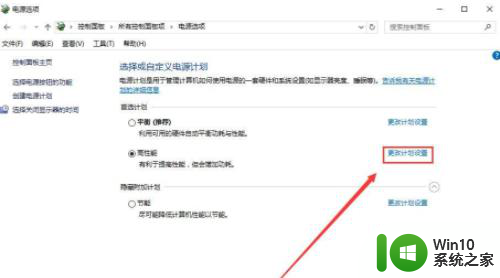
4、点击【更改高级电源设置】,进入设置。
5、展开【硬盘】项目,将在此时间后关闭硬盘更改为【从不】。
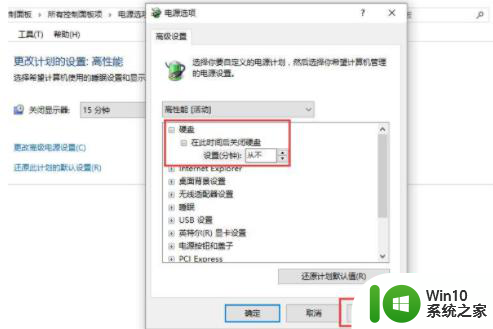
6、或者彻底关闭win10的睡眠待机设置。
以上是win10待机后死机的修复教程的全部内容,如果你遇到这种问题,可以尝试按照小编的方法来解决,希望对大家有所帮助。
win10待机后死机的修复教程 win10笔记本待机后无法唤醒怎么办相关教程
- win10待机黑屏唤醒不了的解决方法 win10笔记本待机黑屏无法唤醒怎么办
- 戴尔win10休眠后无法唤醒 win10待机后无法唤醒解决方法
- win10待机唤醒后屏幕变白如何处理 win10电脑待机后唤醒后屏幕出现白屏的解决办法
- win10系统待机后唤醒会花屏如何解决 win10待机唤醒后屏幕花屏怎么办
- win10电脑开启待机模式后死机怎么办 如何解决win10系统待机后死机的问题
- win10待机一会就死机如何解决 win10待机死机怎么回事
- win10笔记本电脑休眠后无法唤醒怎么办 怎么解决笔记本睡眠后无法唤醒win10
- win10长时间待机后电脑屏幕不亮如何修复 win10显示屏待机后不亮怎么办
- win10电脑睡眠时间长了为什么开不了了 Win10待机后无法唤醒黑屏怎么办
- win10睡眠后黑屏假死修复方法 win10睡眠黑屏无法唤醒怎么办
- hp笔记本win10休眠后屏幕不能唤醒怎么修复 hp笔记本win10休眠后屏幕黑屏怎么解决
- 苹果一体机装win10黑屏无法唤醒修复方法 苹果一体机win10黑屏无法唤醒怎么办
- 蜘蛛侠:暗影之网win10无法运行解决方法 蜘蛛侠暗影之网win10闪退解决方法
- win10玩只狼:影逝二度游戏卡顿什么原因 win10玩只狼:影逝二度游戏卡顿的处理方法 win10只狼影逝二度游戏卡顿解决方法
- 《极品飞车13:变速》win10无法启动解决方法 极品飞车13变速win10闪退解决方法
- win10桌面图标设置没有权限访问如何处理 Win10桌面图标权限访问被拒绝怎么办
win10系统教程推荐
- 1 蜘蛛侠:暗影之网win10无法运行解决方法 蜘蛛侠暗影之网win10闪退解决方法
- 2 win10桌面图标设置没有权限访问如何处理 Win10桌面图标权限访问被拒绝怎么办
- 3 win10关闭个人信息收集的最佳方法 如何在win10中关闭个人信息收集
- 4 英雄联盟win10无法初始化图像设备怎么办 英雄联盟win10启动黑屏怎么解决
- 5 win10需要来自system权限才能删除解决方法 Win10删除文件需要管理员权限解决方法
- 6 win10电脑查看激活密码的快捷方法 win10电脑激活密码查看方法
- 7 win10平板模式怎么切换电脑模式快捷键 win10平板模式如何切换至电脑模式
- 8 win10 usb无法识别鼠标无法操作如何修复 Win10 USB接口无法识别鼠标怎么办
- 9 笔记本电脑win10更新后开机黑屏很久才有画面如何修复 win10更新后笔记本电脑开机黑屏怎么办
- 10 电脑w10设备管理器里没有蓝牙怎么办 电脑w10蓝牙设备管理器找不到
win10系统推荐
- 1 电脑公司ghost win10 64位专业免激活版v2023.12
- 2 番茄家园ghost win10 32位旗舰破解版v2023.12
- 3 索尼笔记本ghost win10 64位原版正式版v2023.12
- 4 系统之家ghost win10 64位u盘家庭版v2023.12
- 5 电脑公司ghost win10 64位官方破解版v2023.12
- 6 系统之家windows10 64位原版安装版v2023.12
- 7 深度技术ghost win10 64位极速稳定版v2023.12
- 8 雨林木风ghost win10 64位专业旗舰版v2023.12
- 9 电脑公司ghost win10 32位正式装机版v2023.12
- 10 系统之家ghost win10 64位专业版原版下载v2023.12